如何恢复Outlook中的备份邮件?
打开备份邮件的步骤
1、准备工作:确保您的计算机上安装了Microsoft Outlook软件,Outlook 2007及以上版本都支持导入和导出功能,但如果您使用的是较旧的版本(如Outlook 2003),则需要安装Outlook 2007来打开备份邮件。
2、启动Outlook:双击桌面上的Outlook图标,或者在“开始”菜单中找到并点击Outlook以启动程序。
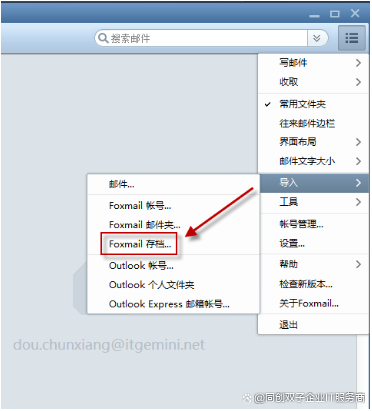
3、打开文件选项:在Outlook主界面的左上角,点击“文件”菜单。
4、选择“打开”:在下拉菜单中选择“打开”,然后点击“Outlook数据文件(.pst)”。
5、找到备份文件:浏览到您之前保存备份邮件的位置,选中该文件,然后点击“确定”。
6、查看邮件:您应该能够在Outlook中看到备份邮件的内容,您可以在左侧面板的“个人文件夹”或“收件箱”中查看这些邮件。
相关问题与解答
1、问题一:如果Outlook提示找不到备份文件,应该怎么办?
回答:请检查您是否选择了正确的文件路径和文件名,确保文件没有损坏或被移动到了其他位置,如果问题仍然存在,尝试重新启动Outlook或计算机,或者重新创建一个新的备份文件。
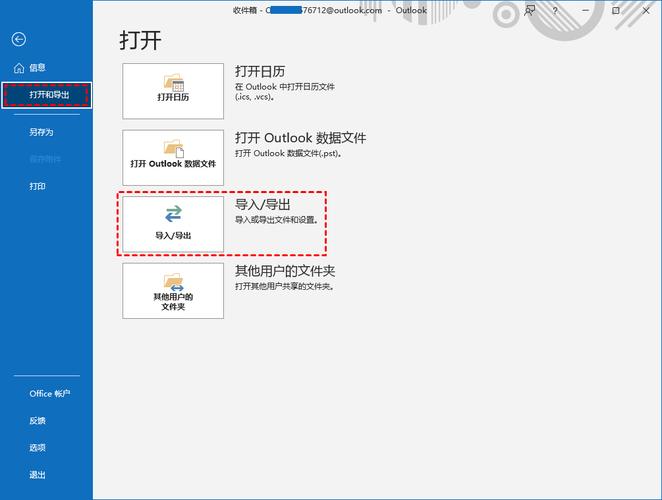
2、问题二:如何将备份邮件恢复到新的Outlook账户中?
回答:要恢复备份邮件,请按照以下步骤操作:
打开Outlook,点击“文件”菜单。
选择“打开”并点击“导入/导出”。
在弹出的对话框中选择“导入来自另一程序或文件”,然后点击“下一步”。
选择“Outlook数据文件(.pst)”作为导入类型,点击“下一步”。
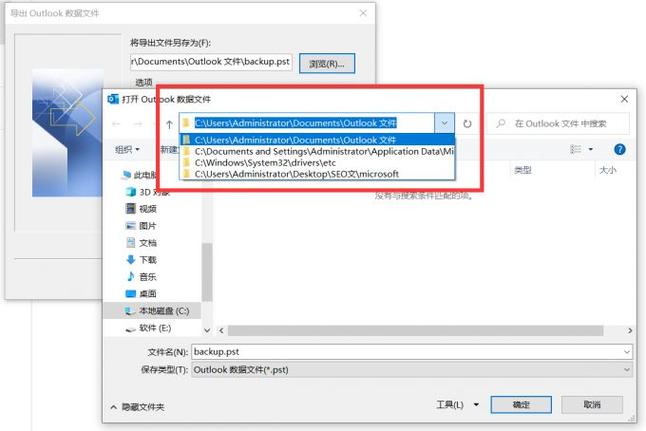
浏览到您的备份文件所在位置,选中它,然后点击“下一步”。
选择要恢复到的目标文件夹,通常是您的收件箱或其他相关文件夹,点击“完成”。
通过以上步骤,您可以轻松地打开和查看Outlook中的备份邮件,定期进行邮件备份是保护数据安全的重要措施,希望这些信息对您有所帮助。
小伙伴们,上文介绍outlook怎么打开备份邮件?的内容,你了解清楚吗?希望对你有所帮助,任何问题可以给我留言,让我们下期再见吧。










